使用格式刷功能
| 编制进度计划的时候,经常遇到需要特殊设置某几个工作特殊显示的情况。下面示例如何特殊显示某个工作,并使用格式刷快速设置其他工序的显示。 |
| 1、下图为标准图。 |
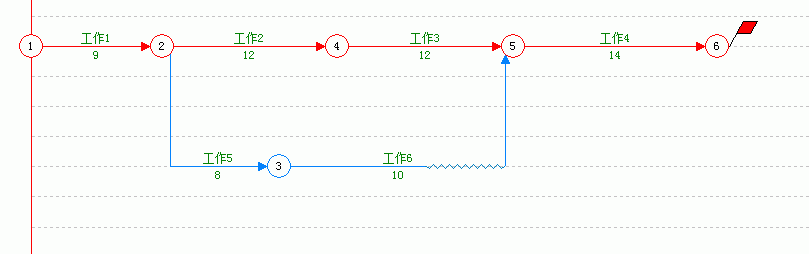 |
| 2、鼠标移动到“工作1”箭线上,单击鼠标右键,弹出菜单中依次选择“设置重新工作-》单独设置显示样式”。 |
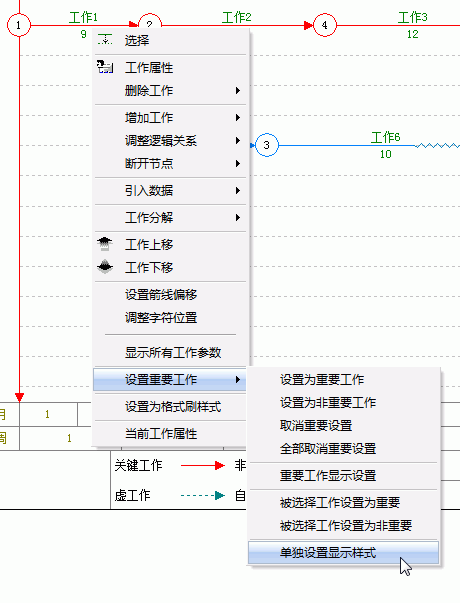 |
| 3、在弹出窗口中,勾选“使用自定义设置”,然后设置其他项。完成后,单击确定。 |
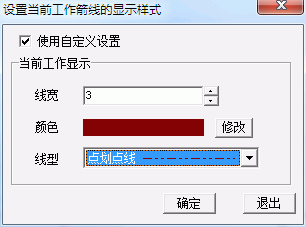 |
| 4、如下图所示,工作1已经显示为特殊显示的样子。 |
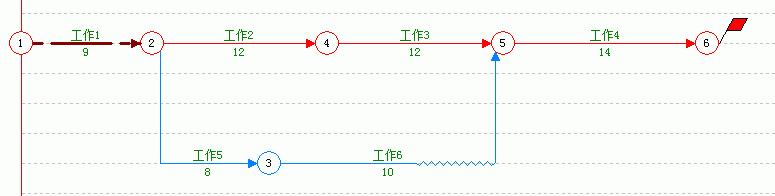 |
| 5、把鼠标移动到“工作1”箭线上,单击鼠标右键,弹出菜单中选择“设置为格式刷样式”。 |
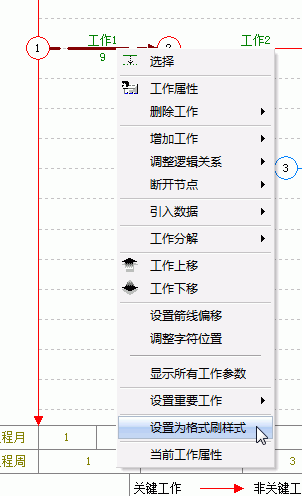 |
| 6、下面,看一下可以使用格式刷设置哪些显示特征。单击窗口右侧的“格式刷设置”按钮。 |
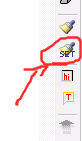 |
| 7、下图,是在使用格式刷时可以设置的格式。 |
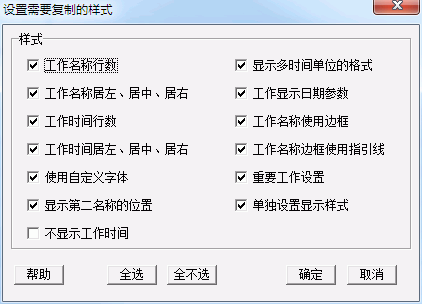 |
| 8、下面三步,演示如何使用格式刷同时设置多个工序的显示。如下图所示,选择多个工作(注:如果还没有第5步的定义格式刷操作,以后操作无效) |
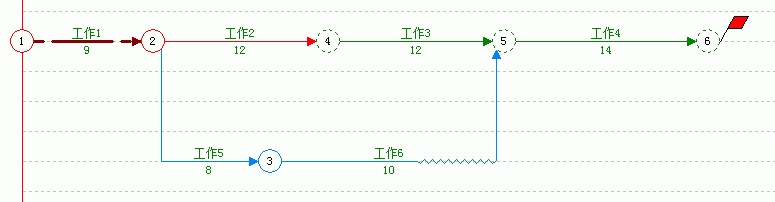 |
| 9、然后单击“格式刷”按钮。 |
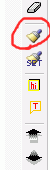 |
| 10、下图为格式刷效果。 |
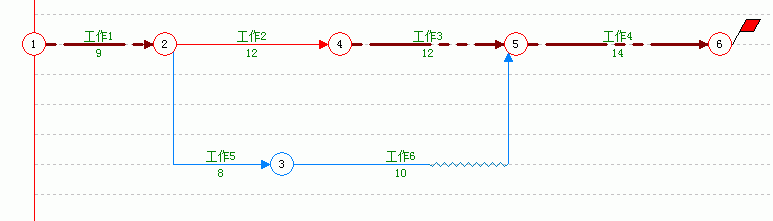 |
| 11、下面演示使用格式刷单独设置某个工作的格式。单击“格式刷”按钮,使其处于按下状态,如下图所示。(注:如果按下此按钮时,有被选择的工作,则设置被选择工作的格式;如果没有工作被选择,则处于按下状态,等待用户下一步操作) |
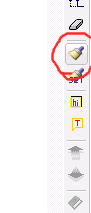 |
| 12、鼠标移动到“工作5”箭线上,如下图所示,鼠标显示为刷子状态。 |
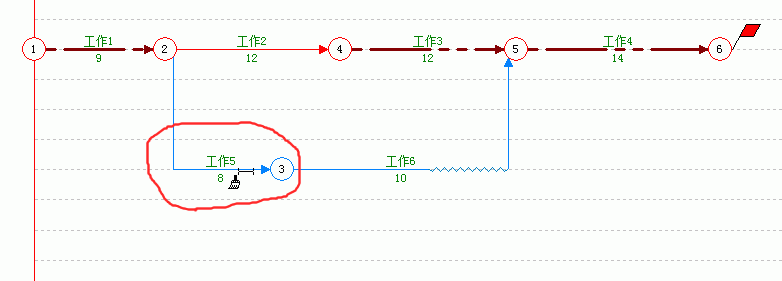 |
| 13、单击鼠标左键,如下图所示。 |
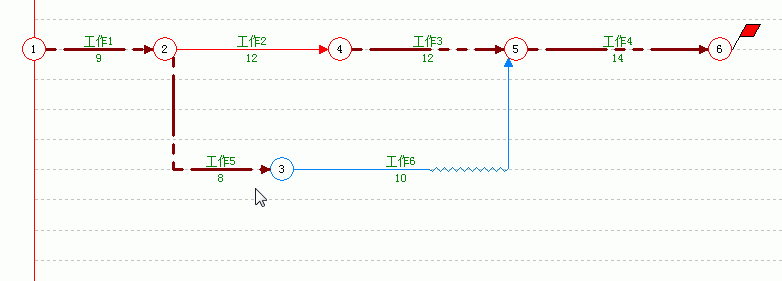 |